camtasiastudio视频转场特效添加 怎么添加转场?两个视频进行拼接,不进行转场特效处理会让人感觉到很别扭,此时可以使用camtasiastudio来给视频添加相应的转场特效,让两个视频进行自然的过渡。
工具/原料
camtasiastudio视频转场特效添加 怎么添加转场
camtasiastudio视频转场特效添加 怎么添加转场
1、camtasiastudio软件后,直接点击导航栏里的【导入媒体】,如下图所示。

2、在打开的弹窗里直接选中要导入进行添加转场的媒体视频,如下图所示。

3、下面直接将导入的媒体视频拖到同一轨道上来,然后直接点击工作区里的【转场】特效,如下图所示。

4、在转场特效里可以看到有很多特效,上下滑动选择自己需要的转场特效,直接拖到两个视频结合处,此时会发现出现【绿黄色的区域】,如下图所示。

5、出现的绿黄色区域就是添加转场的区域,直接添加好转场特效后就会变成【绿蓝色】的,如下图所示。
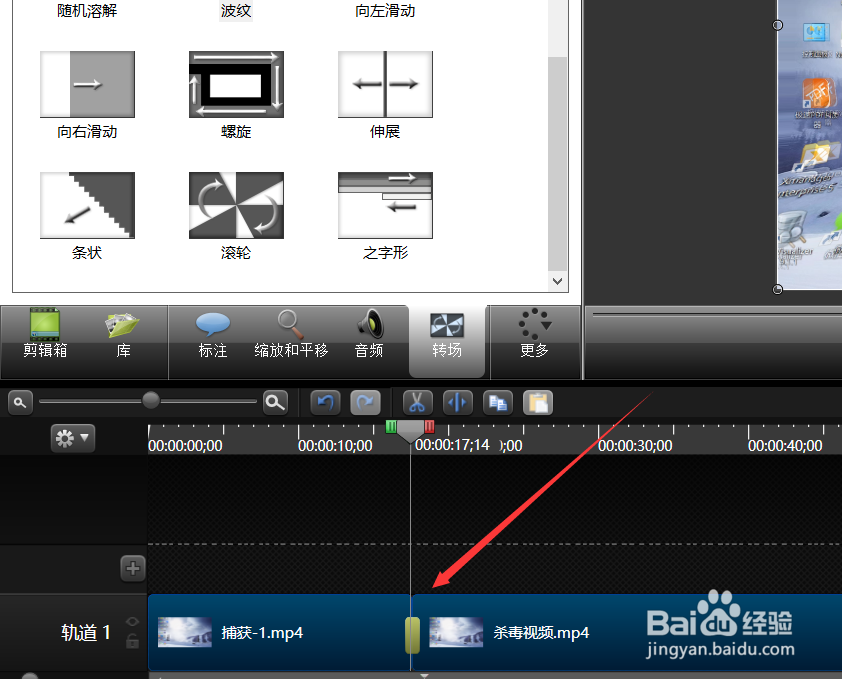
6、此时将时间轴移动到转场处,在预览窗口就可以看到转场的特效了,如下图所示。

